Scripts : le publipostage entre Google Sheets et Gmail (Merge)
Apprenez donc à créer le publipostage avec Gmail et envoyer des messages électroniques personnalisés. Vous pouvez également ajouter des pièces jointes aux e-mails de masse.
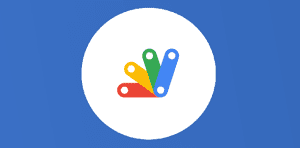
Ce que vous allez découvrir
- Voici la démonstration de ce script de publipostage :
- Les lignes de code sont ici :
- Une petite vidéo du codeur (cela date un peu mais ça peut aider notamment à trouver l'ID d'un document sur le Drive) :
- Concernant les limites :
Scripts : le publipostage entre Google Sheets et Gmail (Merge)

Comme chaque semaine, un nouvel article sur Google Apps Script. Et aujourd’hui petit tutoriel. Vous avez toujours déja envoyé un mail, nous allons pas vous expliquer comment envoyer un email. Vous savez également comment créer une feuille de calcul sur Google sheets. En revanche, savez comment faire un publipostage sur ces deux applications ? C’est le tuto du jour.
Aujourd’hui, un petit script de Labnol pour faire du publipostage personnalisé entre Google Sheets, le tableur de Google Workspace et Gmail, le service de messagerie de la suite bureautique. Les données sont rentrées dans le tableur (Nom, email et texte) et en cliquant sur un bouton, les mails partent.
Voici la démonstration de ce script de publipostage :
Dans la colonne E, vous devrez compléter :
L’objet du mail (vente de tablettes par exemple)
Vos salutations ou un simple merci beaucoup
Le corps du message au destinataire
Votre nom et prénom (au choix)
Votre adresse email
ID d’un doc stocké sur le Drive
Si vous souhaitez être en copie
Puis vous importez les destinataires à l’aide d’un groupe de contacts créé dans Google Contacts, vous complétez à la main si besoin… et vous envoyez enfin le mail avec la fonction Start…
Le lien vers la copie du tableur pour utiliser cette fonction.
Pour rédiger le mail et obtenir sans forcer la version HTML, je vous conseille ce site https://htmlmail.pro/
Au niveau du script, vous trouverez toutes les infos dans le menu Outil
Veuillez prendre un abonnement Premium pour accéder à cette ressource
L’accès à cette ressource se fait en vous abonnant à Premium. Vous donnant également accès à toutes les autres ressources étiquettées « Premium ».


Cet article est réservé aux abonnés. Pourquoi ?
Fournir tout ce contenu nous demande beaucoup de temps, des ressources et une veille permanente. Accédez à ce contenu en rejoignant notre super communauté, pour tous nous remercier 💪
Besoin d'un peu plus d'aide sur Sheets ?
Des formateurs sont disponibles toute l'année pour vous accompagner et optimiser votre utilisation de Sheets, que ce soit pour votre entreprise ou pour vos besoins personnels !
Découvrir nos formations Sheets
- Articles connexes
- Plus de l'auteur

 Sheets
Sheets  Agenda
Agenda  Forms
Forms  Apps Script
Apps Script  Gmail
Gmail  Chat
Chat  Meet
Meet  Contacts
Contacts  Chrome
Chrome  Sites
Sites  Looker Studio
Looker Studio  Slides
Slides  Docs
Docs  Drive
Drive  AppSheet
AppSheet  Admin Workspace
Admin Workspace 
 Android
Android  Chromebook
Chromebook  Equipements Google
Equipements Google  Google Cloud Platform
Google Cloud Platform  Google Photos
Google Photos  Maps
Maps  Youtube
Youtube 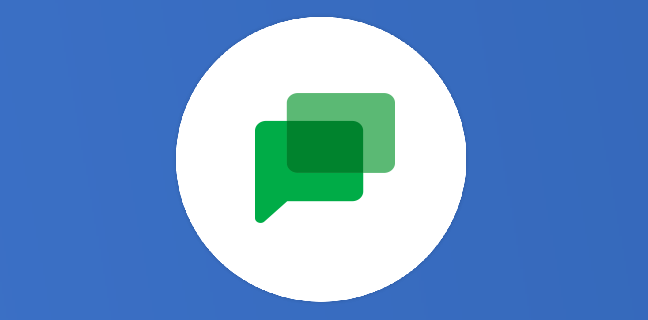
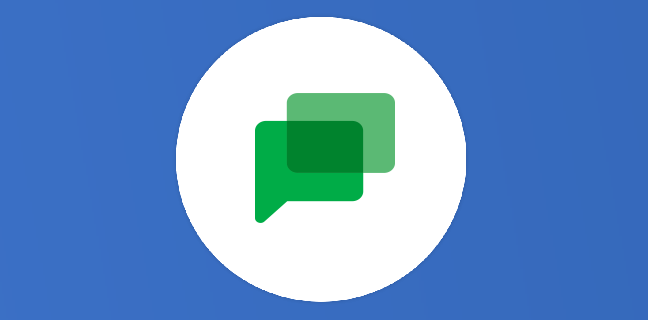
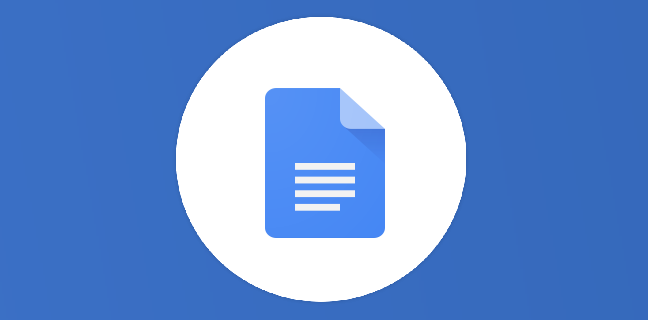
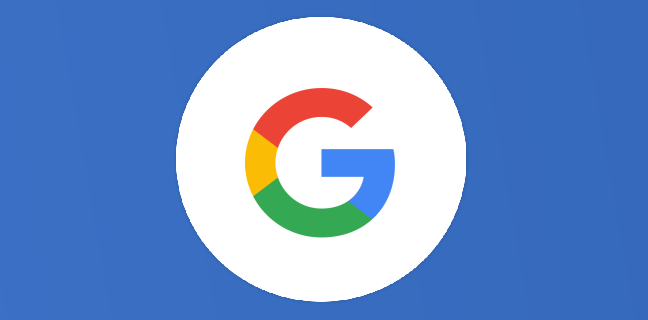
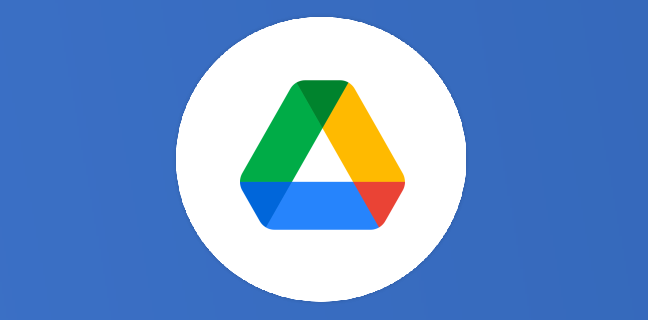
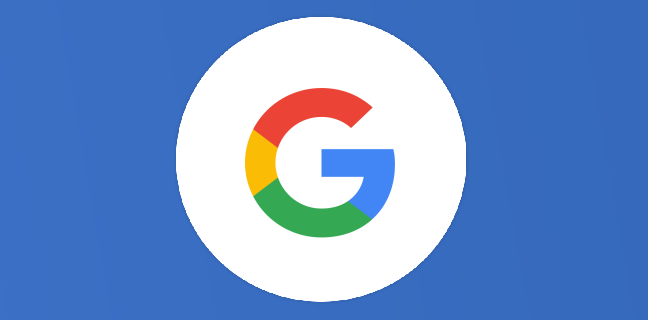



3
Note du cours
(0)
(0)
(1)
(0)
(0)